

Arcserve UDP Agent (Windows) 所使用的連接埠可能與 Tomcat 使用的預設連接埠相衝突。若 Arcserve UDP Agent (Windows) 比 Tomcat 先啟動,則此衝突將造成 Tomcat 失敗。要修正這個問題,可以變更 Tomcat 的預設連接埠,做法如下:
Arcserve UDP 代理程式服務便會停止。
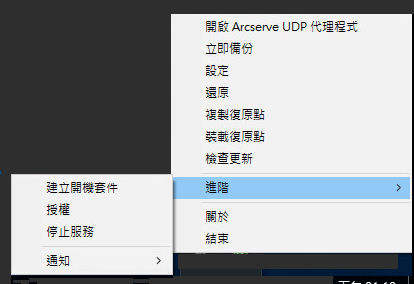
Tomcat 的 server.xml 檔案位於下列資料夾:
C:\Program Files\Arcserve\Unified Data Protection\Engine\TOMCAT\conf
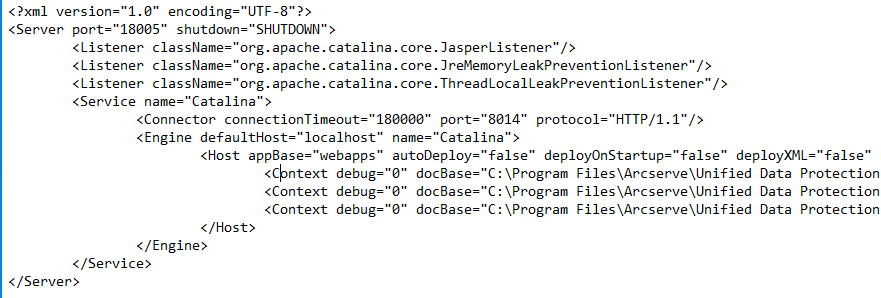
自:
<Server port="18005" shutdown="SHUTDOWN">
至:
<Server port="18006" shutdown="SHUTDOWN">
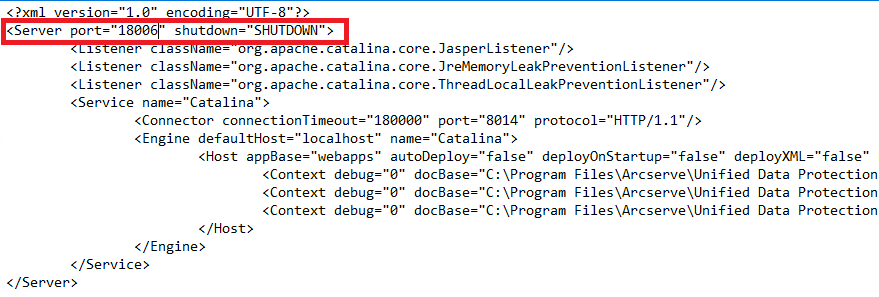
關閉 Tomcat 的命令現在已配置完畢,因此 Tomcat 必須由具名連接埠 (8015) 上的伺服器接收。
Arcserve UDP 代理程式服務便會啟動。
如果問題持續發生,請使用即時聊天來連絡 Arcserve Support。即時聊天可讓您與技術支援團隊的智慧對話最佳化,讓您立刻提出您的顧慮和問題,同時還能繼續存取該產品。
|
Copyright © 2016 |
|